
Importiranje u iMovie na Macu s kamera s datotekama
Kamere i uređaji s datotekama mogu snimati i pohranjivati video isječke i fotografije na medije za pohranu temeljene na flash tehnologiji i tvrde diskove (HDD). Kamere i uređaji s datotekama obično se spajaju s računalom USB kablima. Neke kamere s datotekama imaju uklonjivu memorijsku karticu koju možete umetnuti u Mac.
Ako želite provjeriti je li kamera kompatibilna s aplikacijom iMovie, posjetite stranicu Kamere podržane u aplikaciji iMovie.
Učinite nešto od sljedećeg:
Spojite uređaj na Mac pomoću kabela koji je isporučen s uređajem te uključite uređaj.
Ako koristite kamkorder podesite ga na način za spajanje s osobnim računalom. (Naziv ovog načina prijenosa može biti drugačiji na vašem uređaju.) Vaš kamkorder može automatski prijeći u "spojeni" način rada kad ga spojite na Mac. Za dodatne informacije, pogledajte dokumentaciju koja je isporučena uz vaš uređaj.
Napomena: Ako spojite DVD kamkorder na svoje Mac računalo, možda će se otvoriti aplikacija DVD uređaj. Ako se to dogodi, jednostavno zatvorite DVD uređaj.
Ako vaš uređaj koristi SD karticu, izbacite ga s uređaja i umetnite karticu u utor na vašem Macu (ako Mac ima utor za karticu) ili u eksterni čitač kartica.
Za dodatne informacije, pogledajte Memorijske kartice i kablovi koji se koriste s aplikacijom iMovie na Macu.
U aplikaciji iMovie
 na Macu otvorite prozor Importiraj tako da kliknete tipku Importiraj u alatnoj traci.
na Macu otvorite prozor Importiraj tako da kliknete tipku Importiraj u alatnoj traci.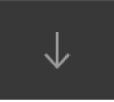
Ako ne vidite tipku Importiraj, kliknite tipku Mediji u alatnoj traci i zatim kliknite tipku Importiraj.
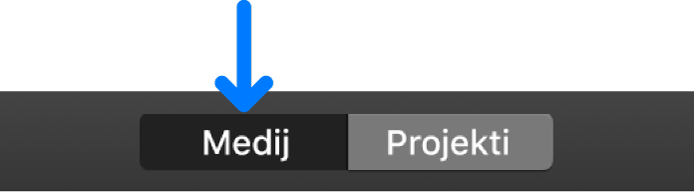
Ako se pojavi prozor Prijenos slika, Foto ili druga aplikacija za fotografije, zatvorite prozor.
U prozoru za importiranje, odaberite vaš uređaj u odjeljku Kamere unutar rubnog stupca.
Prozor za importiranje prikazuje minijature video isječaka i fotografija koje se nalaze na uređaju. Kad odaberete stavku, pregled se prikazuje pri vrhu prozora za importiranje.
Napomena: Za prikaz samo videozapisa ili fotografija, kliknite skočni izbornik u gornjem desnom kutu prozora Importiraj i odaberite opciju.
Za pregledavanje videozapisa, pomaknite pokazivač lijevo ili desno preko minijature videozapisa, ili pomaknite pokazivač preko pretpregleda pri vrhu prozora Importiraj i kliknite na tipku Reproduciraj
 .
.Možete također kliknuti na tipku Prethodno ili Sljedeće kako biste prešli na sljedeći isječak, ili kliknite i držite pritisnutom tipku Prethodno ili Slijedeće kako biste premotavali unatrag ili unaprijed.
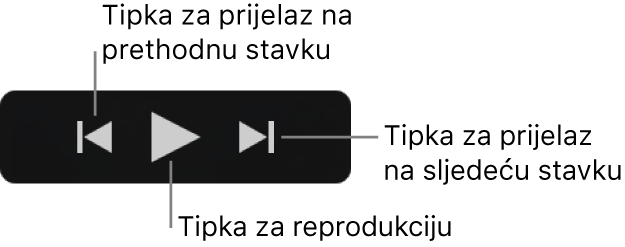
Kako niste specificirali gdje će importirani mediji biti pohranjeni, učinite jedno od sljedećeg:
Odaberi postojeći događaj: Kliknite na skočni izbornik “Importiraj u” na vrhu prozora Importiraj i odaberite događaj.
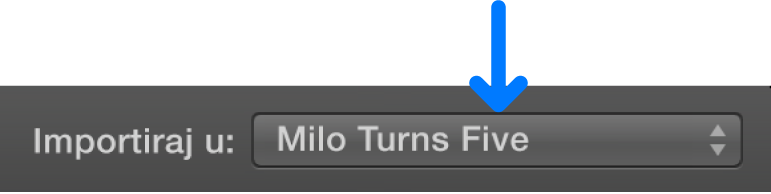
Izrada novog događaja: Kliknite skočni izbornik “Importiraj u” pri vrhu prozora Importiraj, odaberite Novi događaj, upišite naziv novog događaja i kliknite U redu.
Za više informacija o događajima, pogledajte Organiziranje medija i događaja u aplikaciji iMovie na Macu.
Učinite nešto od sljedećeg:
Importiranje svih isječaka: Kliknite na Importiraj sve.
Importiranje odabranih isječaka: Zadržite pritisnutu tipku Command i kliknite svaki isječak koji želite importirati, zatim kliknite Importiraj odabrano (mijenja se naziv tipke Importiraj).
Prozor za importiranje se zatvara i vaši isječci se prikazuju u događaju. Ovisno o duljini svakog isječka i broju isječaka koje importirate, za vrijeme importiranja isječaka možda će se prikazati indikator napretka u gornjeg desnom kutu prozora.
Možete nastaviti s radom u aplikaciji iMovie za vrijeme importiranja.
Kada je medijski sadržaj importiran, odspojite uređaj.